win8 uefi关闭开机logo的操作方法
分类:windows7教程 发布时间:2016-09-01 02:03:07
最近朋友问系统之家小编,win8 uefi关闭开机logo的方法是什么。他们买了笔记本电脑默认系统是windows8系统的,每次开机都会显现LOGO,那怎么才能让win8开机logo不显示呢,求uefi开机logo关闭指点,现在就让系统之家小编告诉大家win8 uefi关闭开机logo的操作方法吧。
win8系统 uefi关闭开机logo的操作步骤:
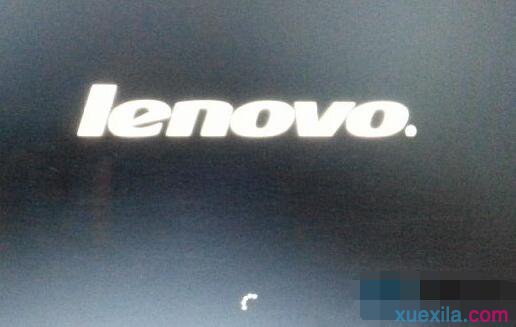
如果开启了Full Screen Logo设置,那么Windows 将(自Win8开始)和BIOS(UEFI)固件无缝衔接,开机后显示制造商的徽标,从 POST 到显示 Windows 登录用户界面的整个过程中,始终显示该屏幕。
隐藏Win8品牌LOGO
要改变这一设置您需要更改主板BIOS(UEFI)设置,该设置在BIOS(UEFI)中的名称可能为:
1、Full Screen Logo
2、Show Bootup Logo
3、全屏徽标(如果您的固件显示为中文)
如果您不知道如何修改BIOS(UEFI)设置,请联系计算机厂商或翻阅产品说明书来操作。
综上所述,这就是win8 uefi关闭开机logo的操作方法了,通过上面的教程,大家是不是学会了Win8隐藏开机界面品牌LOGO了,遇到这样问题的网友就可以参考系统之家小编这个方法了。谢谢大家的阅读,祝大家生活愉快。






 立即下载
立即下载







 魔法猪一健重装系统win10
魔法猪一健重装系统win10
 装机吧重装系统win10
装机吧重装系统win10
 系统之家一键重装
系统之家一键重装
 小白重装win10
小白重装win10
 杜特门窗管家 v1.2.31 官方版 - 专业的门窗管理工具,提升您的家居安全
杜特门窗管家 v1.2.31 官方版 - 专业的门窗管理工具,提升您的家居安全 免费下载DreamPlan(房屋设计软件) v6.80,打造梦想家园
免费下载DreamPlan(房屋设计软件) v6.80,打造梦想家园 全新升级!门窗天使 v2021官方版,保护您的家居安全
全新升级!门窗天使 v2021官方版,保护您的家居安全 创想3D家居设计 v2.0.0全新升级版,打造您的梦想家居
创想3D家居设计 v2.0.0全新升级版,打造您的梦想家居 全新升级!三维家3D云设计软件v2.2.0,打造您的梦想家园!
全新升级!三维家3D云设计软件v2.2.0,打造您的梦想家园! 全新升级!Sweet Home 3D官方版v7.0.2,打造梦想家园的室内装潢设计软件
全新升级!Sweet Home 3D官方版v7.0.2,打造梦想家园的室内装潢设计软件 优化后的标题
优化后的标题 最新版躺平设
最新版躺平设 每平每屋设计
每平每屋设计 [pCon planne
[pCon planne Ehome室内设
Ehome室内设 家居设计软件
家居设计软件 微信公众号
微信公众号

 抖音号
抖音号

 联系我们
联系我们
 常见问题
常见问题



